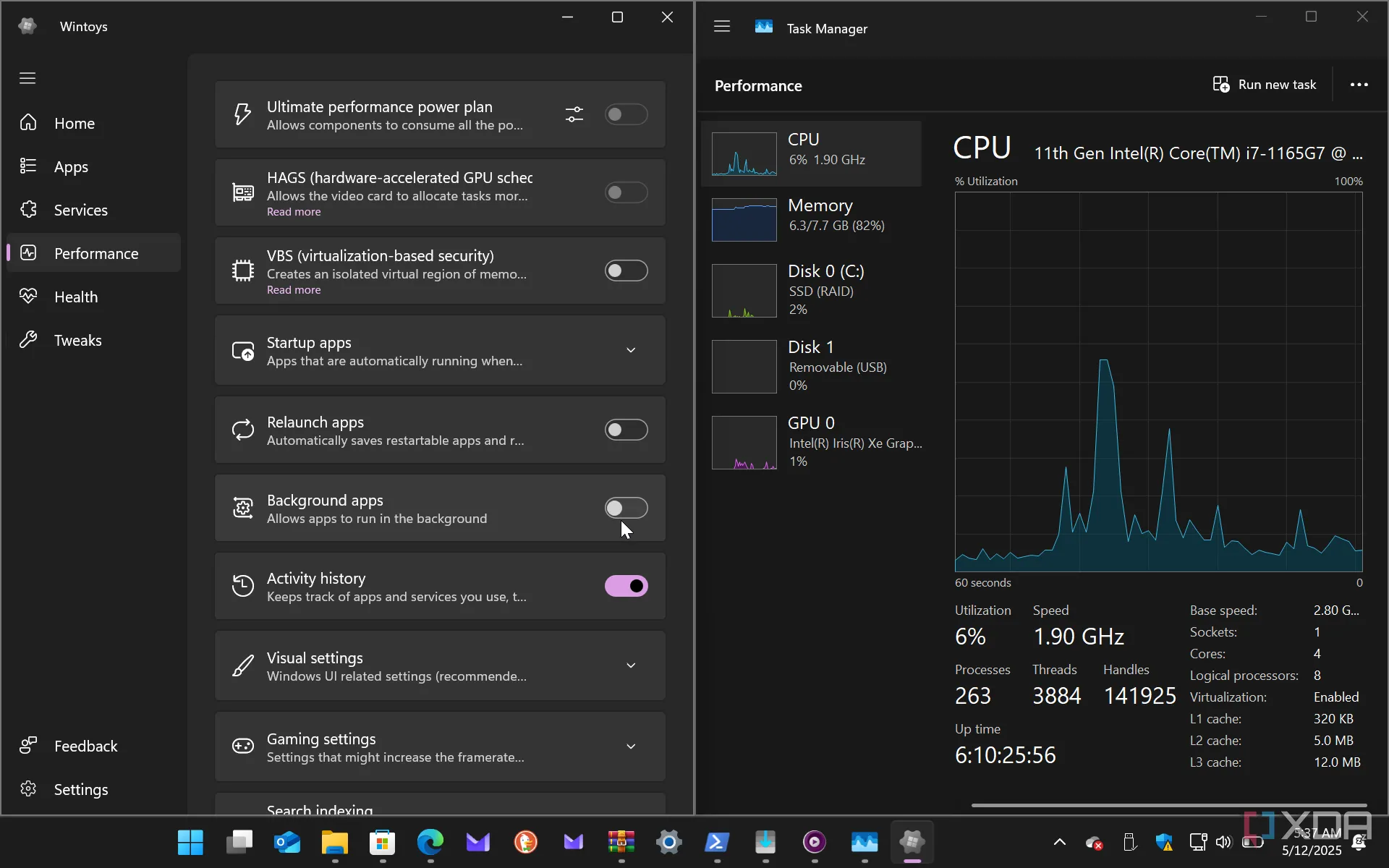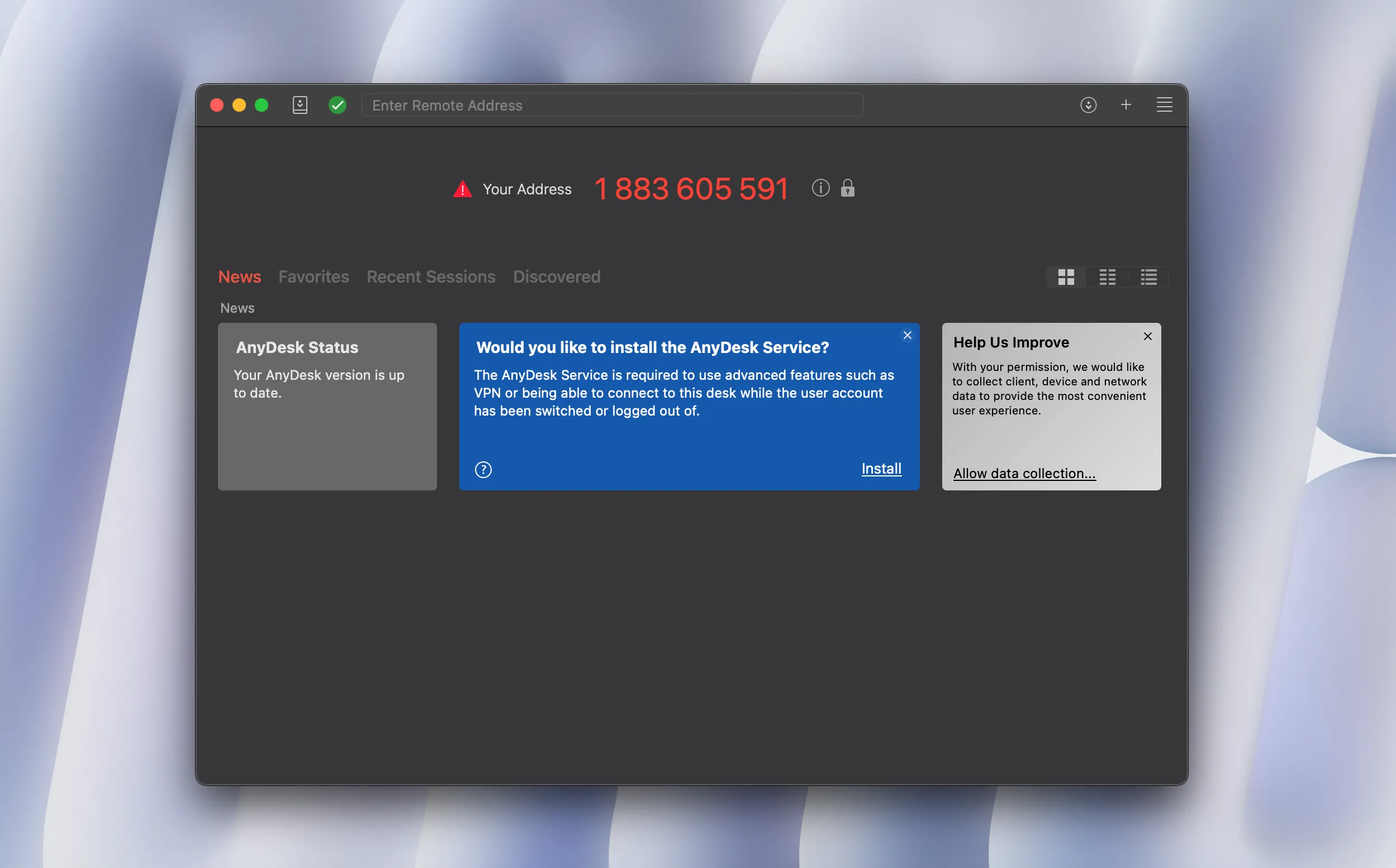MacBook Pro từ lâu đã được đánh giá là một trong những chiếc laptop hàng đầu cho việc thưởng thức nội dung đa phương tiện, đặc biệt là nhờ màn hình Liquid Retina XDR tuyệt đẹp và hệ thống loa stereo mạnh mẽ. Cả hai phiên bản 14 inch và 16 inch đều sở hữu màn hình 2K xuất sắc với khả năng hỗ trợ HDR, đưa chúng lên vị trí dẫn đầu về chất lượng hiển thị trong ngành công nghiệp laptop. Mặc dù không sử dụng tấm nền OLED như một số thương hiệu khác, nhưng tổng thể trải nghiệm mà MacBook Pro mang lại là vô cùng ấn tượng. Tuy nhiên, một điểm đáng chú ý là tất cả các máy MacBook Pro từ chip M1 Pro trở lên đều có độ sáng tối đa 1.000 nits, nhưng mức độ sáng này chỉ có thể đạt được khi xem nội dung HDR và chỉ ở một phần nhất định của màn hình. Đây là một hạn chế đáng kể nếu bạn thường xuyên làm việc ngoài trời hoặc trong môi trường có ánh sáng mạnh. Bài viết này sẽ hướng dẫn bạn một “thủ thuật” đơn giản để tăng độ sáng màn hình MacBook Pro lên 1.000 nits trong mọi điều kiện sử dụng, giúp bạn làm việc hiệu quả hơn và nâng cao trải nghiệm giải trí.
Brightintosh: Ứng Dụng “Hack” Độ Sáng Màn Hình MacBook Pro
Giới thiệu về ứng dụng Brightintosh
Có một số ứng dụng cung cấp chức năng tương tự, nhưng ứng dụng được đánh giá cao và khuyến nghị sử dụng là Brightintosh. Ứng dụng này đã được thử nghiệm và hoạt động ổn định trong thời gian dài. Một ưu điểm lớn của Brightintosh là nó có sẵn để tải xuống trực tiếp từ App Store, giúp đảm bảo tính an toàn và tin cậy, không cần phải dựa vào các nền tảng của bên thứ ba.
Sau khi cài đặt, bạn sẽ nhận được một danh sách hướng dẫn chi tiết để sử dụng Brightintosh. Các bước này khá đơn giản và dễ hiểu, cho phép bạn nhanh chóng chuyển sang màn hình tiếp theo để bắt đầu dùng thử miễn phí trong ba ngày. Sau khi thời gian dùng thử kết thúc, bạn sẽ cần trả 1,99 USD để có quyền truy cập vĩnh viễn vào ứng dụng. Đây là một mức giá khá phải chăng khi xét đến tính năng và lợi ích mà ứng dụng mang lại. Bạn hoàn toàn có thể tự đánh giá xem ứng dụng này có đáng giá hay không trong thời gian dùng thử.
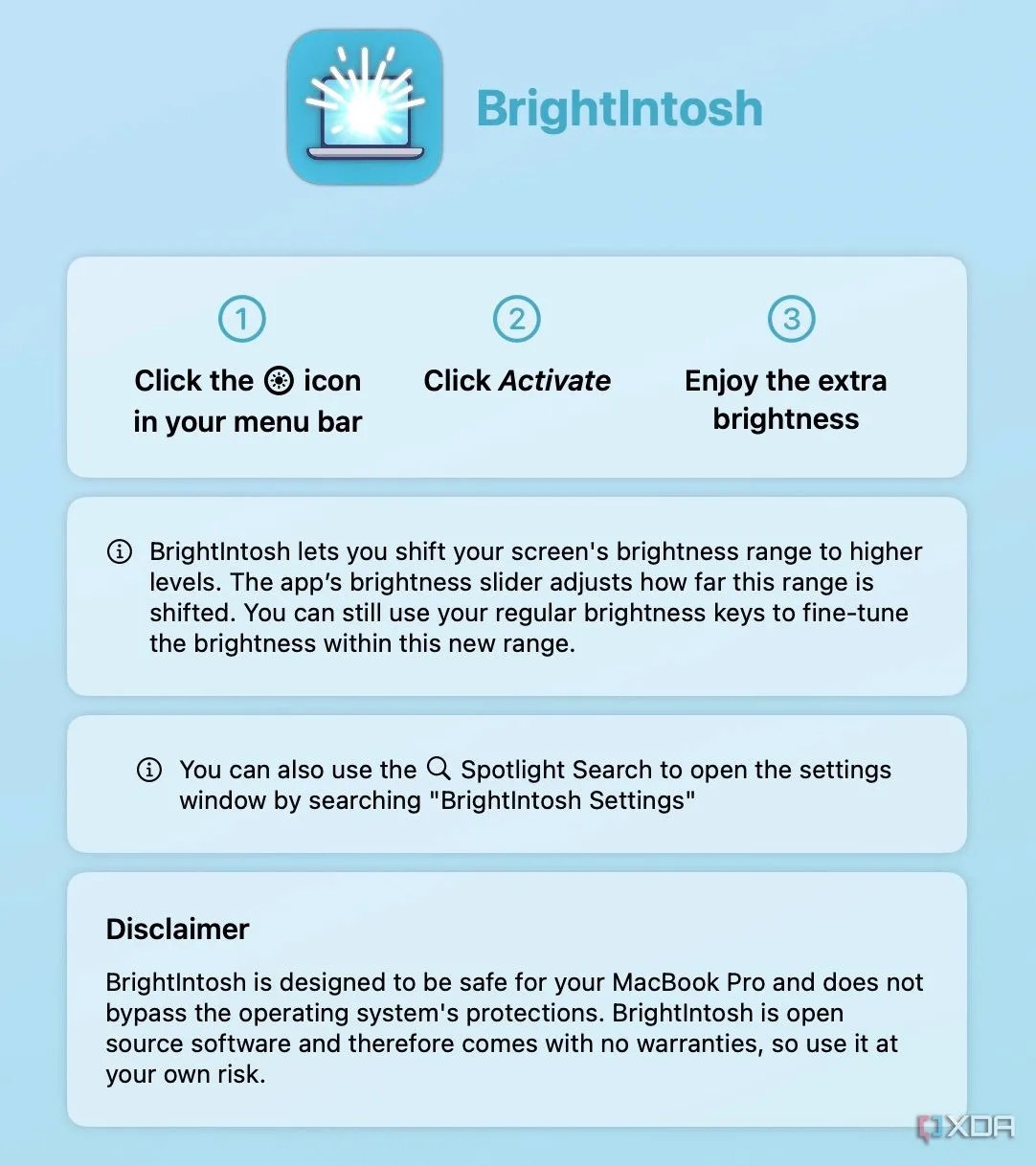 Màn hình chào mừng và hướng dẫn của ứng dụng Brightintosh trên MacBook Pro
Màn hình chào mừng và hướng dẫn của ứng dụng Brightintosh trên MacBook Pro
Cơ Chế Hoạt Động Và Trải Nghiệm Thực Tế
Kích hoạt độ sáng tối đa như thế nào?
Brightintosh tích hợp một biểu tượng nhỏ vào thanh menu của Mac. Khi nhấp vào biểu tượng này, bạn sẽ thấy nút “Activate” (Kích hoạt) và có thể truy cập màn hình cài đặt của ứng dụng. Tại đây, bạn có thể tùy chỉnh cường độ tăng độ sáng, đặt ứng dụng khởi động cùng với hệ thống khi đăng nhập, tắt chế độ tăng sáng khi pin MacBook xuống dưới một ngưỡng nhất định hoặc sau một khoảng thời gian quy định, và thiết lập các phím tắt để kích hoạt chế độ tăng độ sáng trên bất kỳ màn hình nào.
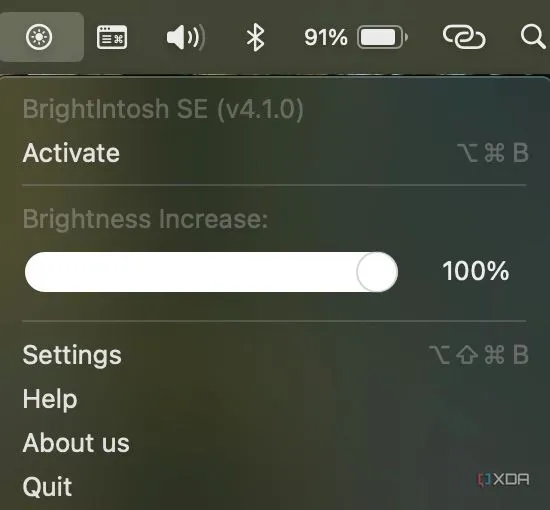 Nút kích hoạt Brightintosh từ thanh menu của MacBook Pro
Nút kích hoạt Brightintosh từ thanh menu của MacBook Pro
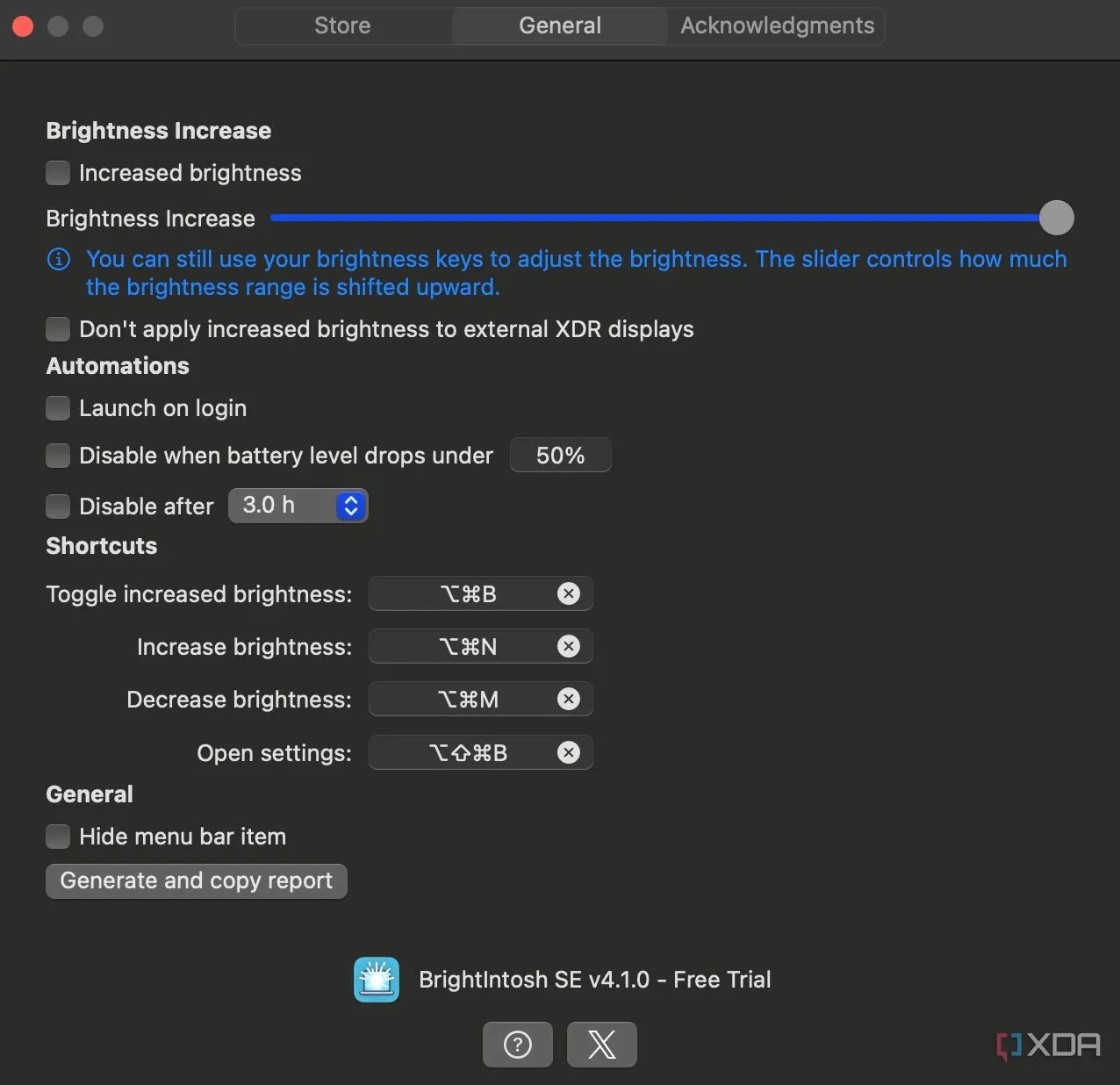 Giao diện cài đặt ứng dụng Brightintosh với các tùy chọn độ sáng và phím tắt
Giao diện cài đặt ứng dụng Brightintosh với các tùy chọn độ sáng và phím tắt
Chỉ cần nhấp vào nút “Activate” để bắt đầu dịch vụ, bạn sẽ thấy mức độ sáng màn hình tăng lên đáng kể ngay lập tức. Để thấy rõ sự khác biệt, bạn có thể thử tối đa hóa độ sáng hiển thị của MacBook và sau đó kích hoạt Brightintosh. Ứng dụng này hoạt động bằng cách hiển thị một lớp phủ pixel siêu nhỏ (1×1 pixel) với màu HDR sáng nhất ở một góc của màn hình. Điều này “đánh lừa” macOS tin rằng bạn đang xem nội dung HDR trên màn hình. Theo các nhà phát triển, ứng dụng cũng điều chỉnh giá trị gamma của màn hình để tăng cường độ sáng trên toàn bộ màn hình một cách hiệu quả.
Brightintosh chỉ hỗ trợ các dòng MacBook Pro từ chip M1 Pro trở lên và Pro Display XDR.
Hiệu quả có đáng kể không?
Để đánh giá hiệu quả thực tế, một thử nghiệm đã được thực hiện bằng cách sử dụng ứng dụng trên điện thoại (sử dụng cảm biến ánh sáng môi trường) để ước tính độ sáng. Trên nền trắng phẳng, ở độ sáng tối đa thông thường mà không có Brightintosh, ứng dụng đo được 195 lux. Khi Brightintosh được bật, giá trị này tăng vọt lên 535 lux. Cần lưu ý rằng việc có một tấm bảo vệ màn hình nhám có thể làm thay đổi các giá trị này. Tuy nhiên, sự khác biệt về mức độ sáng là rõ rệt và đáng kể.
 Màn hình MacBook Pro ở độ sáng cao nhất thông thường, trước khi sử dụng Brightintosh
Màn hình MacBook Pro ở độ sáng cao nhất thông thường, trước khi sử dụng Brightintosh
 Màn hình MacBook Pro hiển thị nội dung với độ sáng được tăng cường bởi Brightintosh
Màn hình MacBook Pro hiển thị nội dung với độ sáng được tăng cường bởi Brightintosh
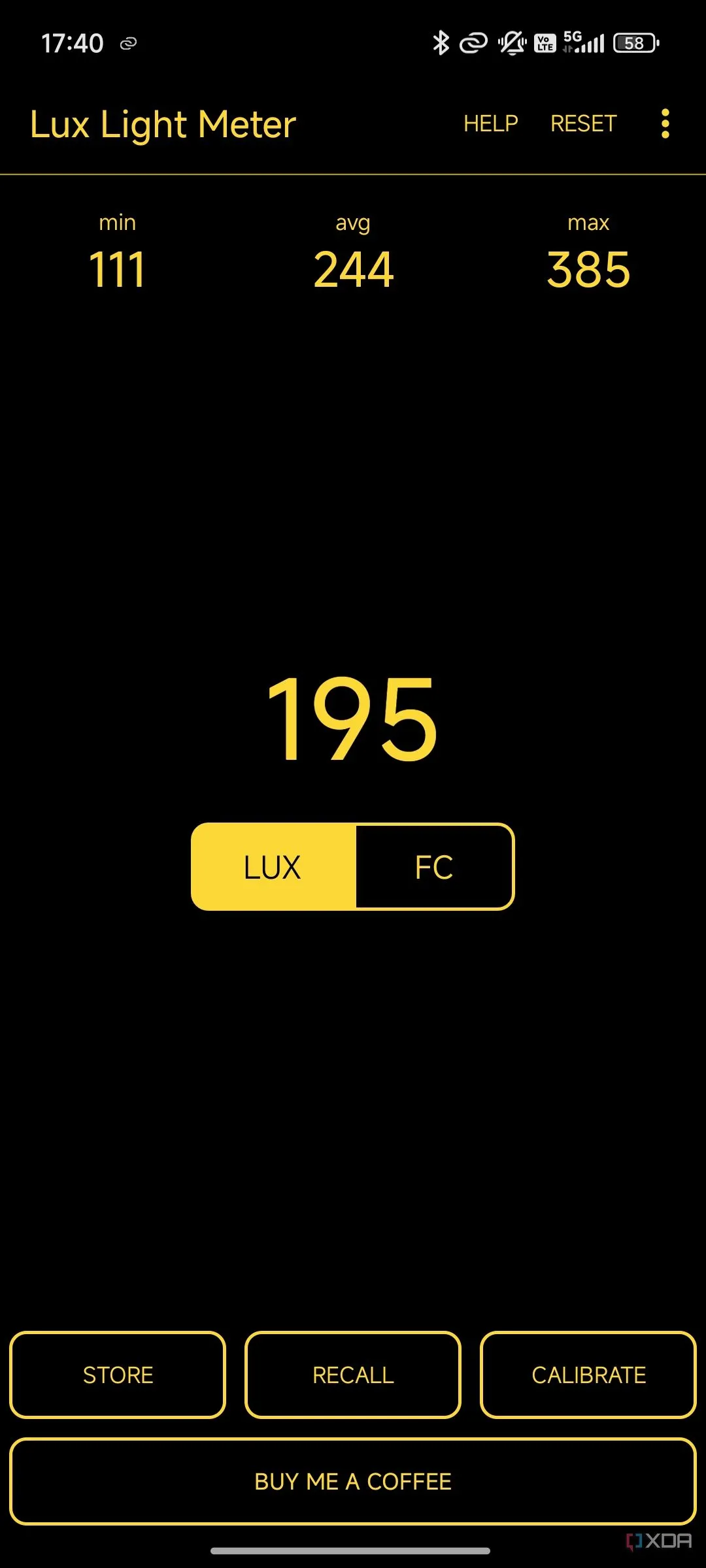 Kết quả đo độ sáng màn hình MacBook Pro bằng ứng dụng Lux Meter trên điện thoại khi chưa bật Brightintosh
Kết quả đo độ sáng màn hình MacBook Pro bằng ứng dụng Lux Meter trên điện thoại khi chưa bật Brightintosh
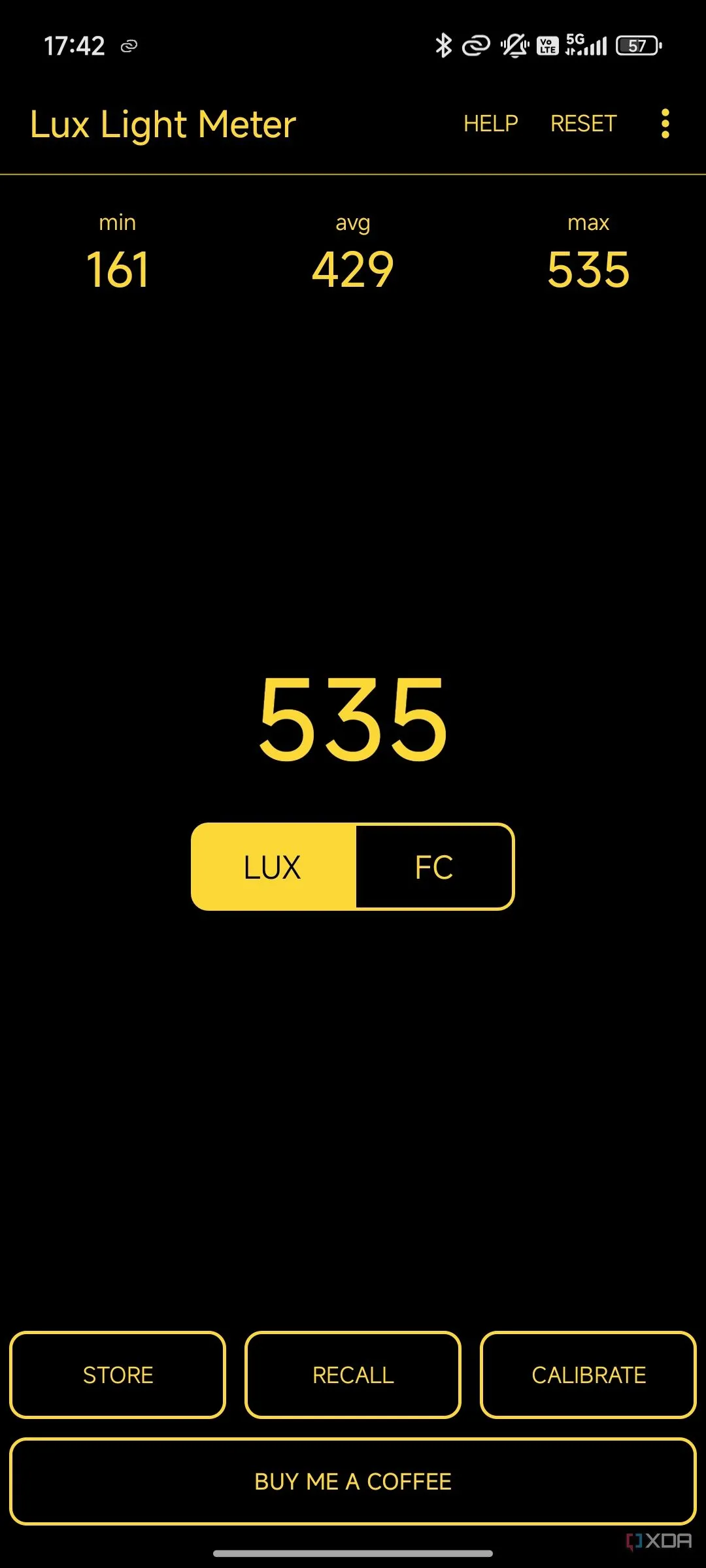 Kết quả đo độ sáng màn hình MacBook Pro bằng ứng dụng Lux Meter trên điện thoại khi đã bật Brightintosh
Kết quả đo độ sáng màn hình MacBook Pro bằng ứng dụng Lux Meter trên điện thoại khi đã bật Brightintosh
Những Lưu Ý Quan Trọng Khi Sử Dụng Brightintosh
Có hại cho màn hình MacBook không?
Theo thông tin từ các nhà phát triển, Brightintosh không gây hại cho màn hình MacBook của bạn, vì mức độ sáng vẫn được kiểm soát bởi macOS. Tuy nhiên, việc sử dụng ứng dụng này trong thời gian dài liên tục có thể ảnh hưởng đáng kể đến thời lượng pin và có khả năng khiến MacBook của bạn bị quá nhiệt. Do đó, khuyến nghị chỉ nên sử dụng Brightintosh khi thực sự cần thiết, ví dụ như khi làm việc trong môi trường quá sáng.
Lợi ích khi làm việc ngoài trời
Lợi ích lớn nhất khi cài đặt Brightintosh là bạn không còn phải liên tục nhấn nút tăng độ sáng màn hình với hy vọng màn hình sẽ sáng hơn một cách thần kỳ. Giờ đây, điều đó đã trở thành hiện thực. Độ sáng tăng thêm này đặc biệt hữu ích khi bạn làm việc ngoài trời, dưới nguồn sáng trực tiếp, hoặc khi cố gắng xem phim, chương trình trên máy bay trong khi ngồi cạnh cửa sổ. Ngay cả khi ánh sáng mặt trời chiếu trực tiếp vào màn hình, bạn vẫn có thể nhìn rõ nội dung mà không gặp trở ngại. Điều này khiến mức phí 1,99 USD mà ứng dụng yêu cầu sau khi kết thúc bản dùng thử trở nên hoàn toàn xứng đáng.
Brightintosh là một ứng dụng giúp bạn tăng độ sáng màn hình MacBook Pro lên 1.000 nits trong mọi thời điểm, tối ưu hóa trải nghiệm hiển thị.